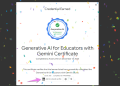Trong bài viết này, mình sẽ hướng dẫn các bạn cách nhúng Excel vào Word và làm việc với Excel trong Word. Bạn cũng có thể nhúng tệp vào Excel.
| Tham gia kênh Telegram của AnonyViet 👉 Link 👈 |
Cách nhúng Excel vào Word
1. Chọn dữ liệu Excel.
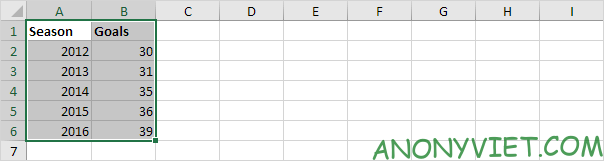
2. Bấm chuột phải, sau đó bấm Copy (hoặc nhấn CTRL + c).
3. Mở file Word.
4. Trong Word, trên tab Home, trong nhóm Clipboard, bấm Paste.
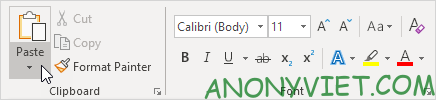
5. Nhấn Paste Special.
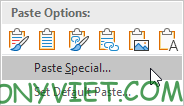
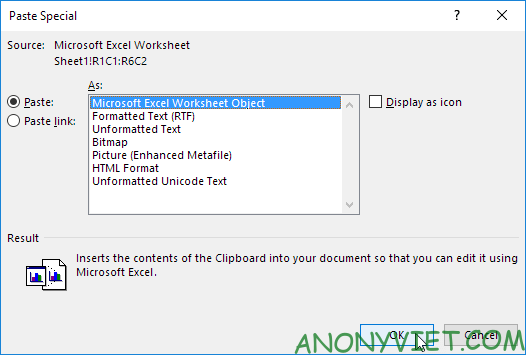
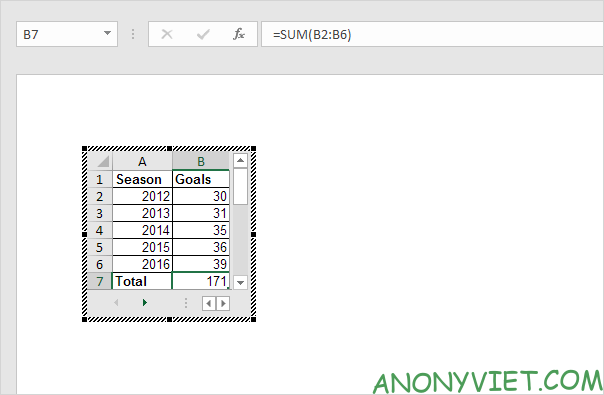
Câu hỏi thường gặp
Tôi có thể nhúng toàn bộ file Excel vào Word không?
Không, phương pháp này nhúng dữ liệu của bảng tính Excel vào Word. Thay đổi trong file Excel gốc sẽ không tự động cập nhật trong Word.
Làm thế nào để tạo liên kết đến file Excel thay vì nhúng dữ liệu?
Tại bước 6 (Paste Special), hãy chọn “Paste Link” thay vì “Paste”, rồi chọn “Microsoft Excel Worksheet Object”.
Nếu tôi nhúng file Excel vào Word, liệu việc chỉnh sửa trong Word có ảnh hưởng đến file Excel gốc không?
Không, việc chỉnh sửa dữ liệu Excel đã nhúng vào Word chỉ ảnh hưởng đến bản sao dữ liệu đó trong file Word, không ảnh hưởng đến file Excel gốc.